패드렛에 이미지 게시
패드렛을 사용하면 디바이스, 웹캠 또는 인터넷에서 이미지를 게시할 수 있습니다. 방법은 다음과 같습니다:
새 게시물 만들기
게시판에 게시하는 모든 이미지는 게시글을 통해 추가해야 합니다.
오른쪽 하단의(+) 버튼을 클릭하거나 게시판의 아무 곳이나 두 번 클릭하거나 키보드의 'C'를 탭하여 게시판에 새 게시글을 작성합니다.
디바이스에서 이미지 업로드
보드
- 디바이스에 저장된 이미지를 게시하려면 글 작성기에서 파일 업로드 아이콘을 클릭합니다.
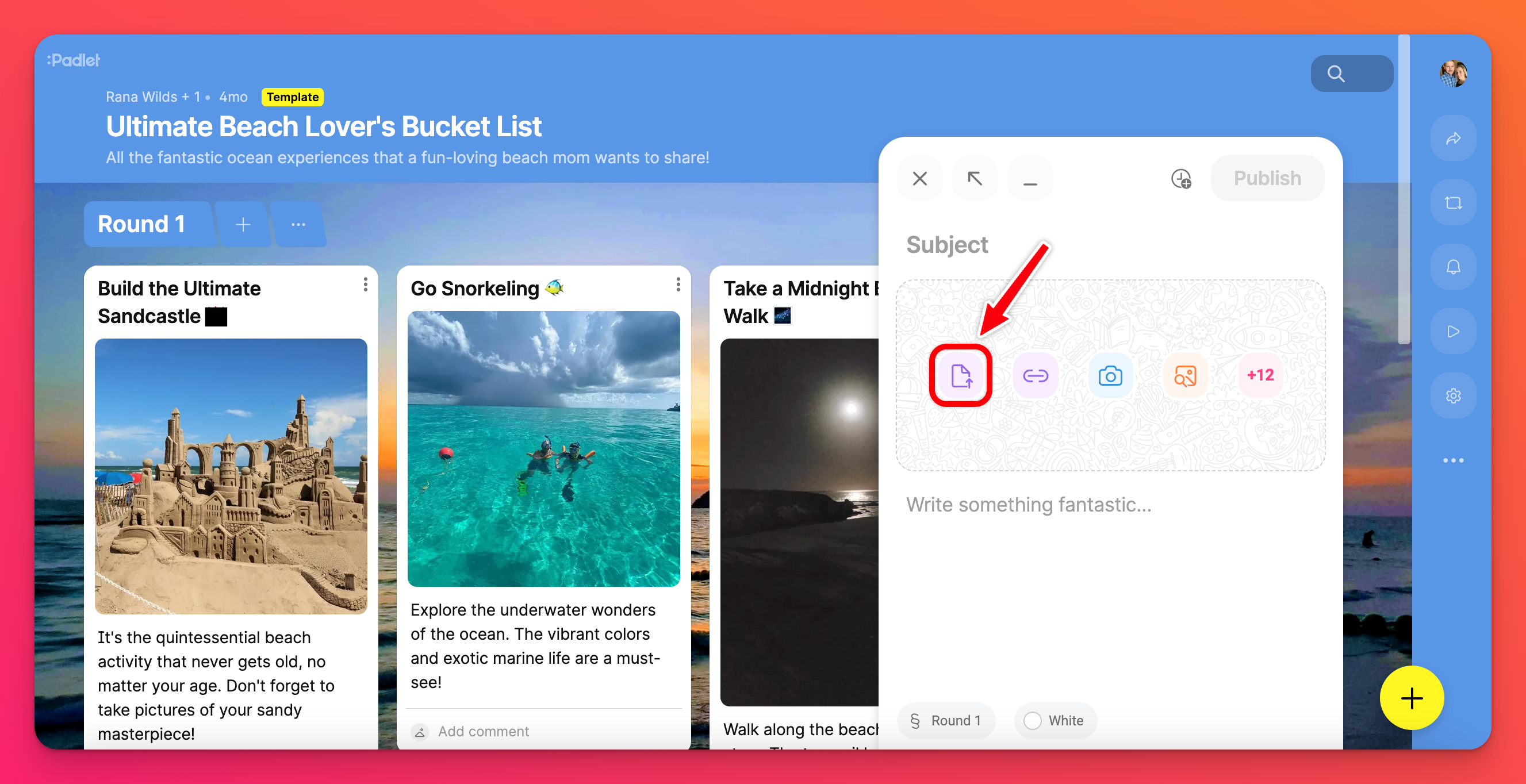
- 이 아이콘을 클릭하면 디바이스에서 원하는 파일을 선택할 수 있는 새 창이 열립니다.
- 데스크톱에서 파일 (또는 여러 파일)을 패드렛으로 끌어다 놓을 수도 있습니다.
- 파일이 로드되면 게시를 클릭하여 글을 완성합니다.
샌드박스
- 디바이스에 저장된 이미지를 게시하려면 화면 오른쪽에 있는 파일 업로드 아이콘을 클릭합니다.
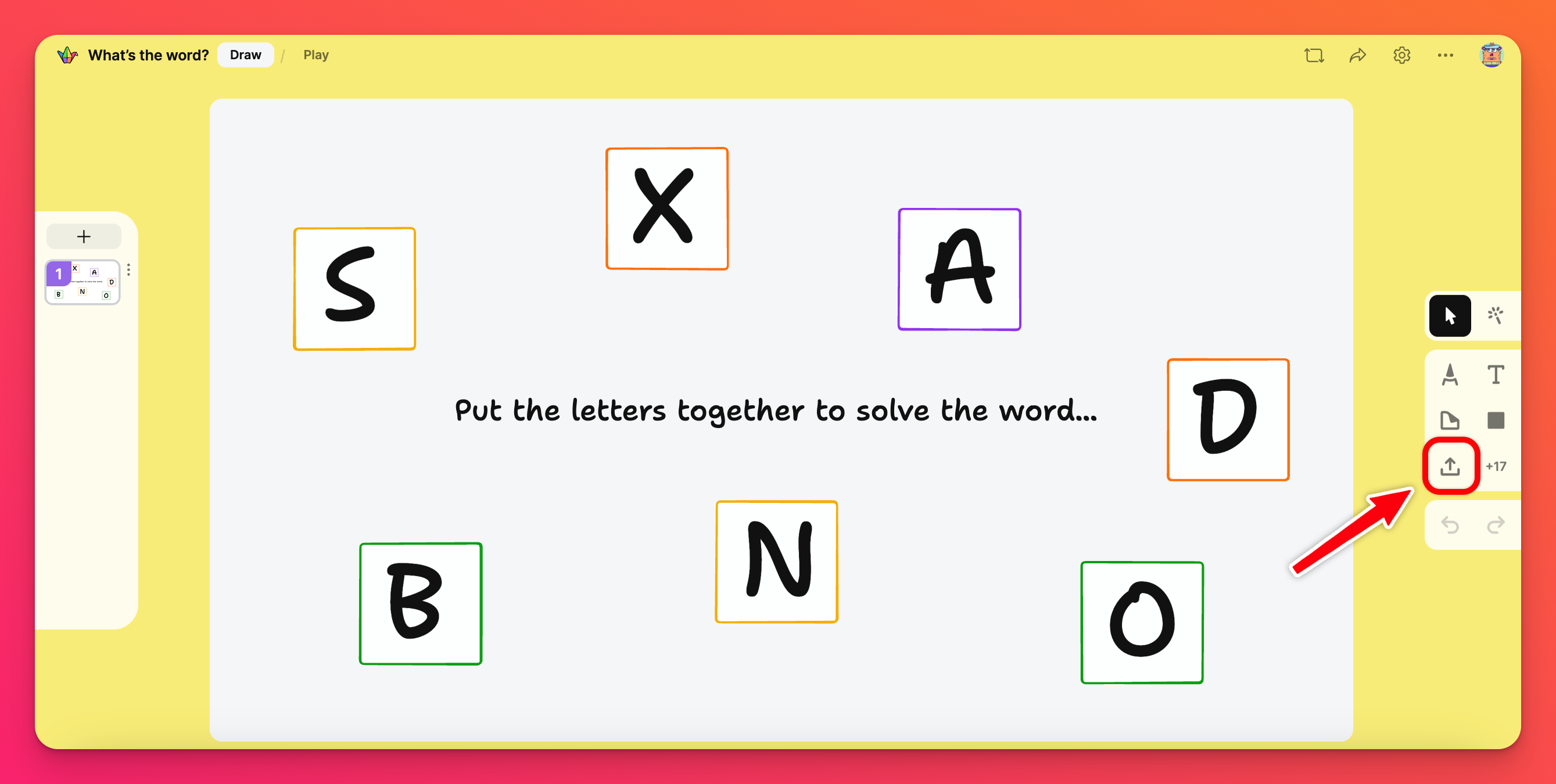
- 이 아이콘을 클릭하면 디바이스에서 원하는 파일을 선택할 수 있는 새 창이 열립니다.
- 컴퓨터에서 샌드박스로 파일을 끌어다 놓을 수도 있습니다.
- 잠시 후 파일이 자동으로 샌드박스에 게시됩니다.
포토 부스에서 이미지 업로드
보드
- 사진 부스에서 이미지를 게시하려면 글 작성기에서 카메라 아이콘을 클릭합니다.
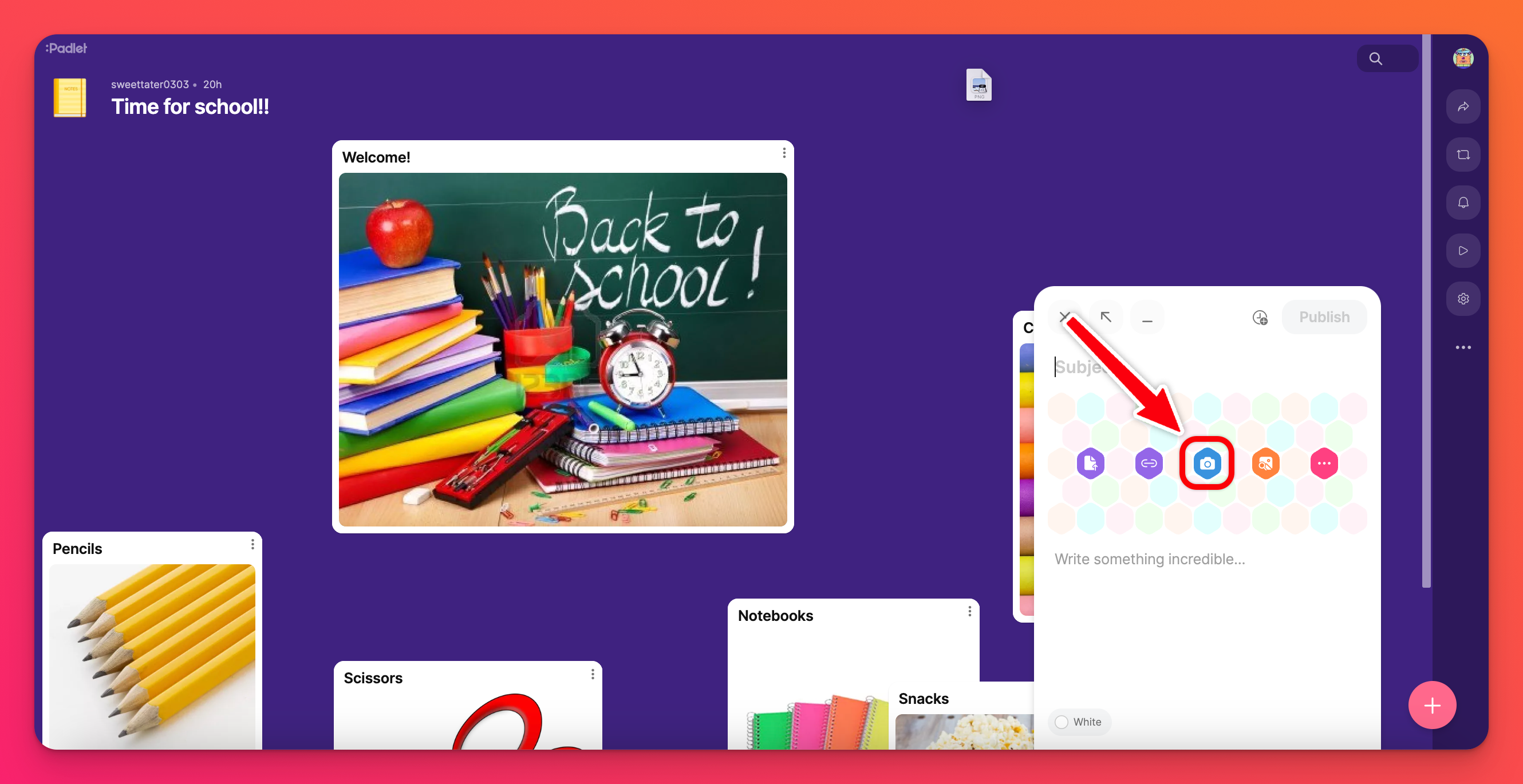
- 그러면 웹캠이 열립니다. 브라우저에서 웹캠에 액세스할 수 있도록 권한을 허용해야 할 수도 있습니다.
- 웹캠을 사용하여 글에 표시할 사진을 찍습니다.
일반, 회색조 및 세피아 옵션 중에서 선택하여 사진 부스 사진의 색상 톤을 변경합니다.
- 저장을 클릭합니다.
- 게시를 클릭하여 게시물을 완성합니다.
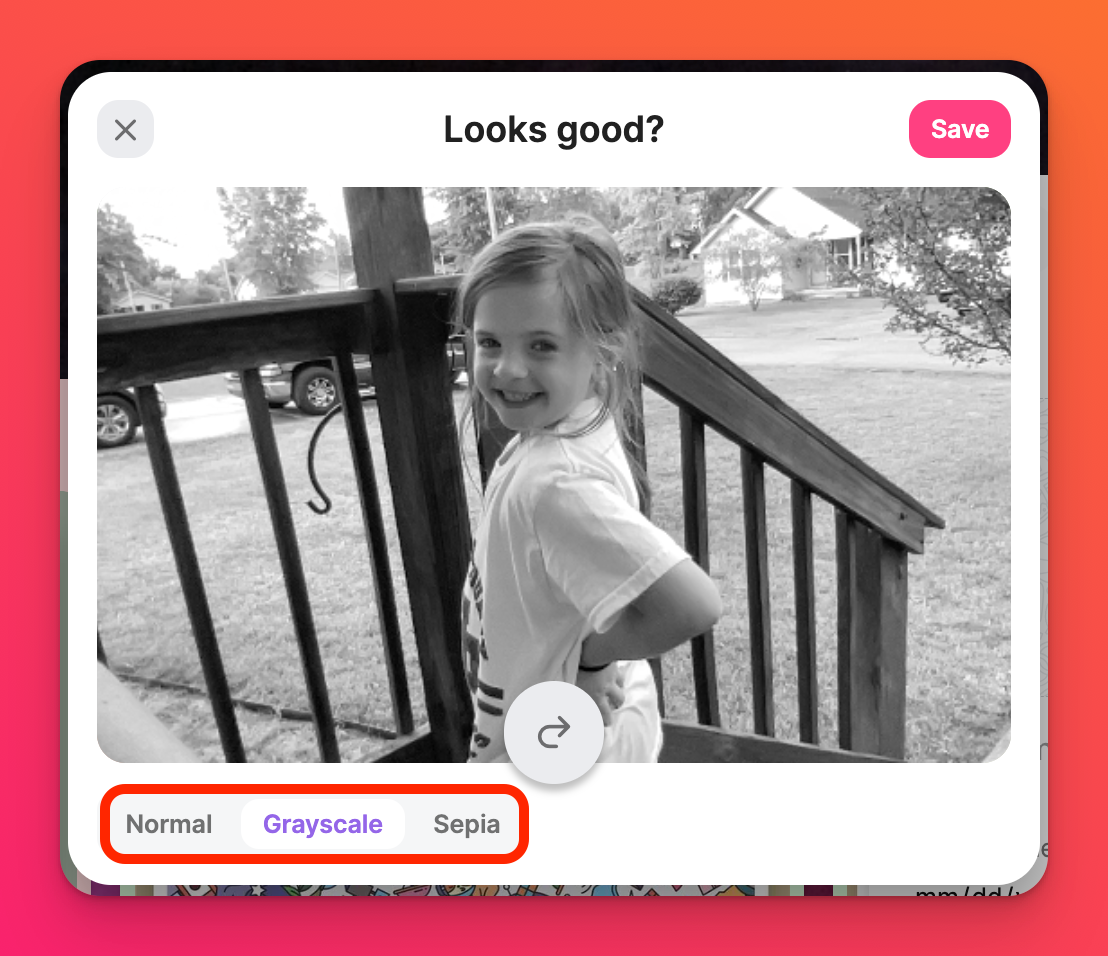
샌드박스
- 사진 부스에서 이미지를 게시하려면 도구 메뉴에서 첨부 파일 더 보기 버튼 ( + 기호 뒤에 숫자)을 클릭하고 카메라를 선택합니다.
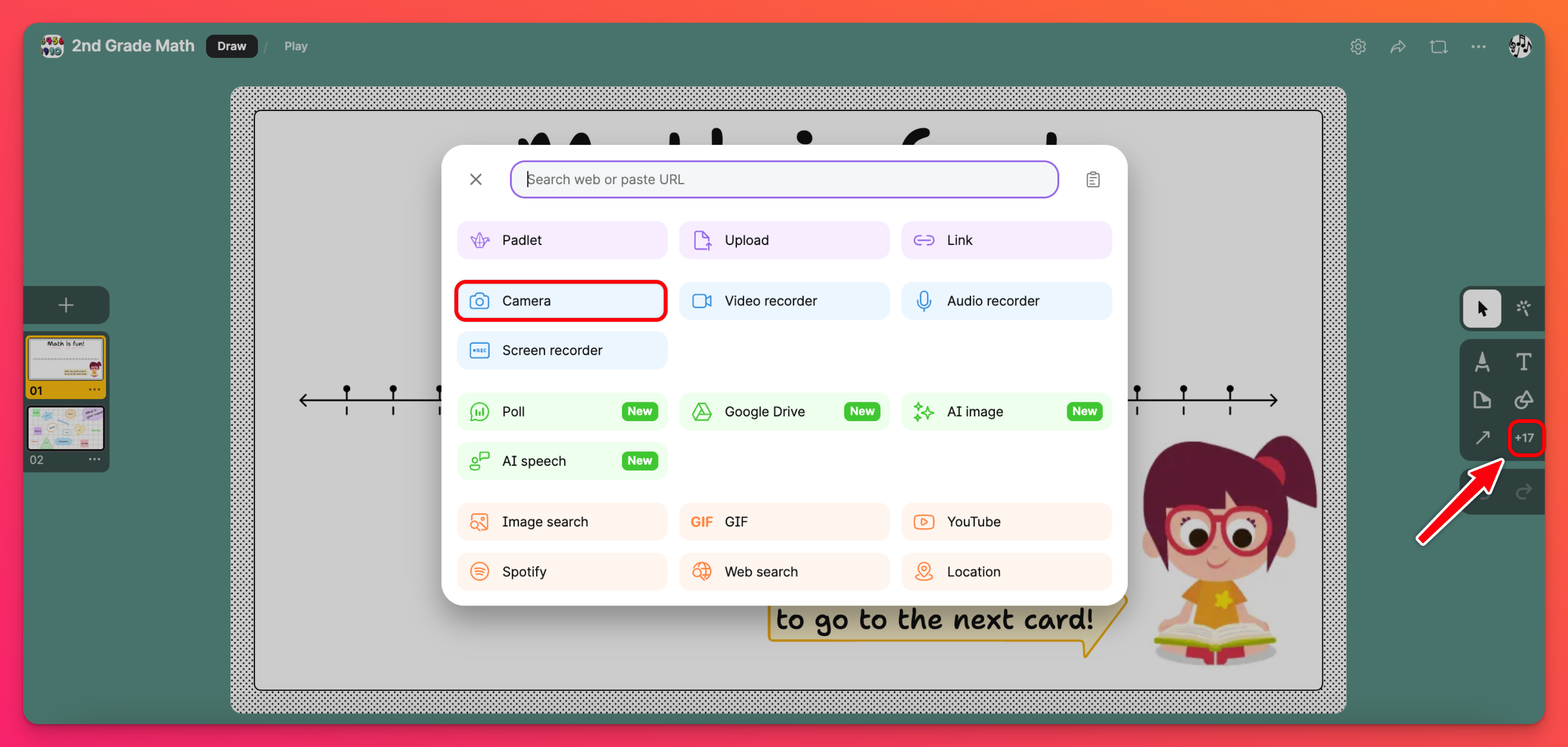
- 그러면 웹캠이 열립니다. 브라우저에서 웹캠에 액세스할 수 있도록 권한을 허용해야 할 수도 있습니다.
- 웹캠을 사용하여 샌드박스에 표시할 사진을 찍습니다.
일반, 회색조 및 세피아 옵션 중에서 선택하여 사진 부스 사진의 색상 톤을 변경합니다.
- 저장을 클릭합니다.
- 게시를 클릭하여 게시물을 완성합니다.
인터넷에서 이미지 업로드
보드
- 인터넷에서 이미지를 검색하여 추가하려면 먼저 글 작성 창에서 이미지 검색 아이콘을 클릭합니다.
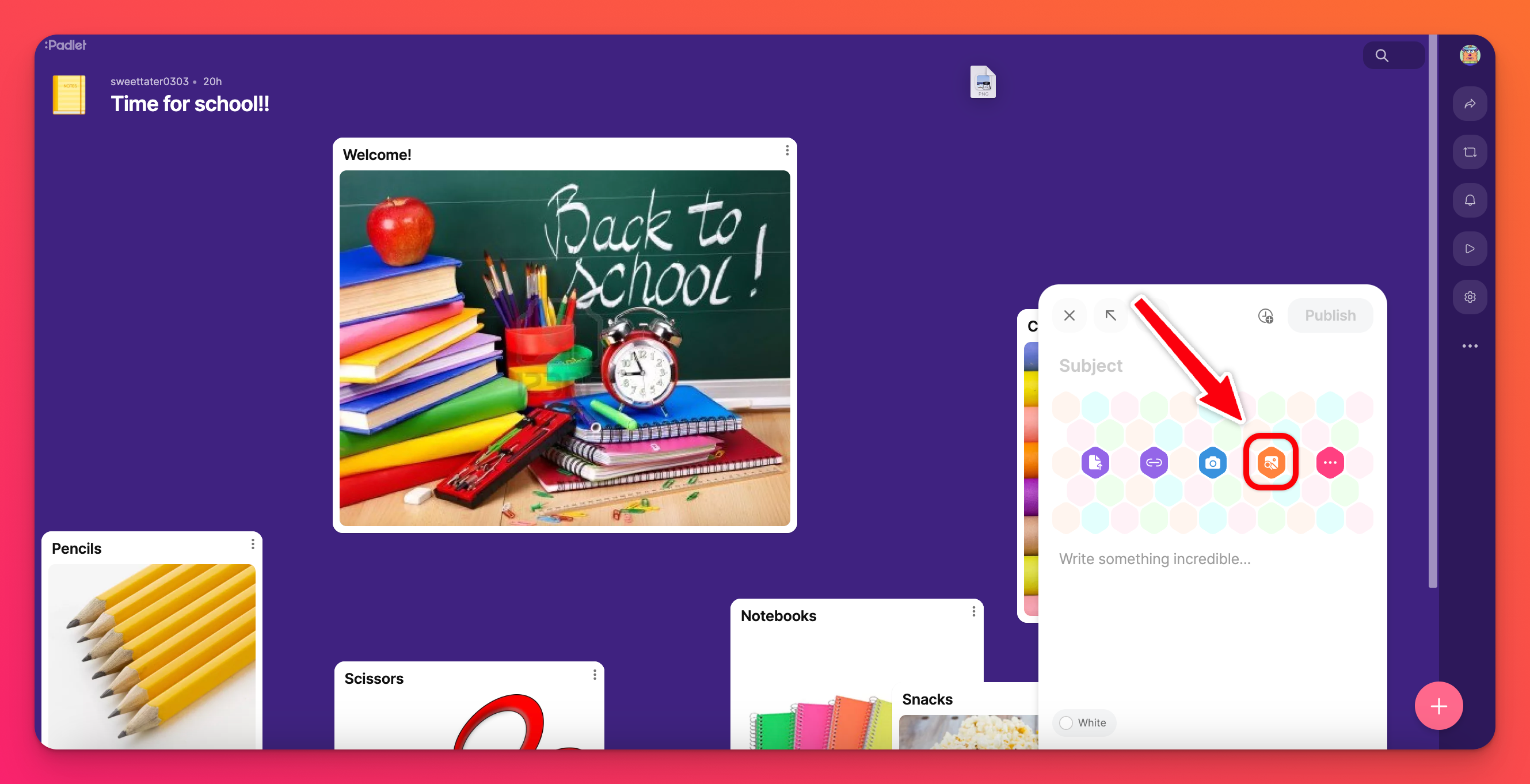
- 그러면 인터넷에서 완벽한 사진, GIF 또는 다른 종류의 첨부 파일을 찾을 수 있는 검색 창이 열립니다.
- 검색창 아래의 탭에서 검색할 파일을 선택하여 검색할 파일을 결정합니다.
- 글에 추가할 파일을 선택하고 게시하는 것을 잊지 마세요!
샌드박스
- 인터넷에서 이미지를 검색하여 추가하려면 먼저 오른쪽의 도구 메뉴에서 첨부파일 더 보기 버튼 ( + 기호 뒤에 숫자)을 클릭합니다.
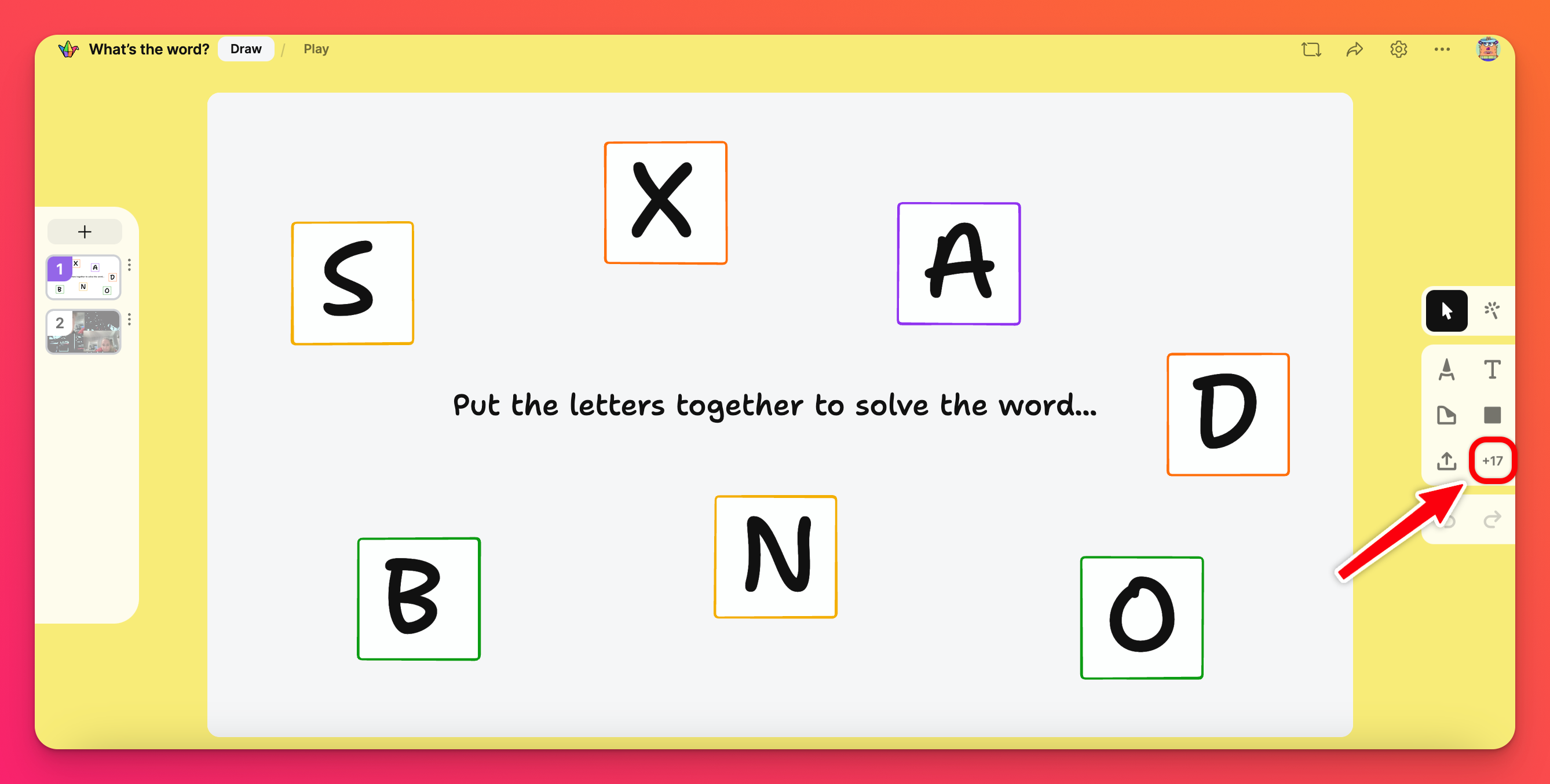
- 그러면 인터넷에서 완벽한 사진, GIF 또는 다른 종류의 첨부파일을 찾을 수 있는 검색 창이 열립니다.
- 검색창 아래의 탭에서 검색할 파일을 선택하여 검색할 파일을 결정합니다.
- 글에 추가할 파일을 선택한 후 게시하는 것을 잊지 마세요!
접근성
화면 리더를 사용하시나요? 이제 업로드한 이미지에 대체 텍스트를 추가하여 게시판에 시각적으로 표시되는 내용을 설명할 수 있습니다!
대체 텍스트 추가하기
대체 텍스트를 추가하려면 글의 오른쪽 상단 모서리에 마우스를 갖다 대고 편집을 클릭하여 대체 텍스트가 나타날 때까지 클릭합니다. 그런 다음 이미지 모서리에 있는 Alt 키를 클릭하고 텍스트를 추가합니다. 저장을 클릭하는 것을 잊지 마세요!
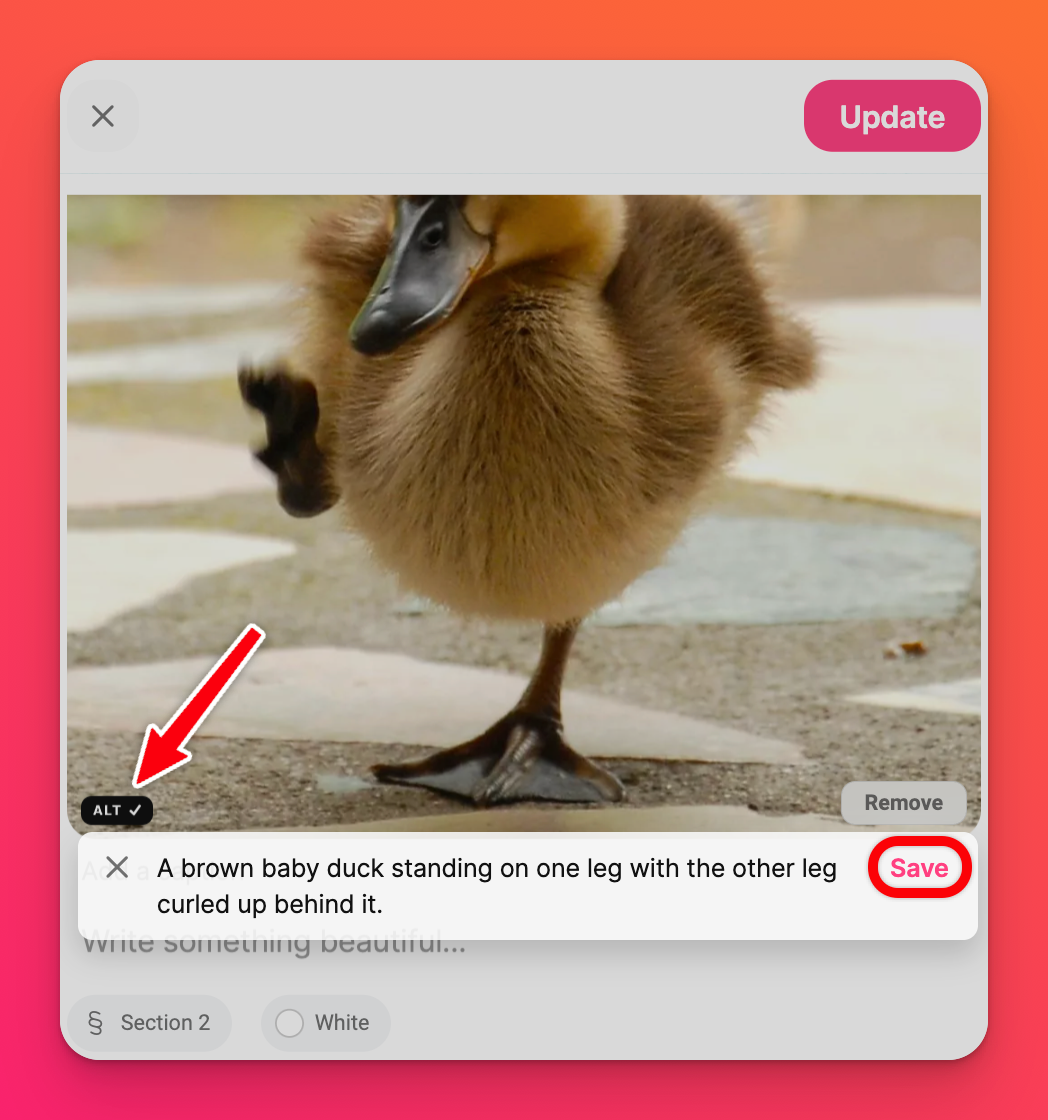
이제 글을 업데이트할 수 있습니다!
샌드박스에서는 대체 텍스트를 사용할 수 없습니다.
자주 묻는 질문
사진을 한 번에 하나씩 업로드하는 데 시간이 많이 걸립니다. 더 빨리 업로드할 수 있는 방법이 있나요?
네! 하나의 글에 여러 파일을 업로드하는 기능은 지원하지 않지만, 한 번에 여러 개의 다른 글에 여러 파일을 업로드하는 방법은 있습니다! 시간을 확실히 절약할 수 있습니다! 한 번에 여러 파일을 업로드하려면 > 업로드하려는 모든 파일을 패드렛에 끌어다 놓으면 > 여러 글이 각각 하나의 첨부파일로 자동 초안이 작성되고 > 모든 초안 게시를 클릭합니다. 자세한 내용을 보려면 여기를 클릭하세요!
캡션과 대체 텍스트의 차이점은 무엇인가요?
이미지 아래의 캡션은 일반적으로 이미지 자체에 없는 추가 정보를 전달하는 데 사용됩니다. 대체 텍스트는 이미지에 시각적으로 표시되는 내용을 설명하는 데 사용됩니다. 이 텍스트는 화면 리더가 이미지에 표시된 내용을 읽어주는 데 사용됩니다.
내장된 패드렛으로 카메라 기능을 사용할 수 없는 이유는 무엇인가요?
LMS에 내장된 패드렛을 사용하는 경우 일부 LMS에는 카메라 사용을 허용하지 않는 특정 제한 사항이 있다는 점에 유의하세요. 이 경우 "다른 창에서 다시 시도하세요"라는 팝업을 클릭하여 브라우저에서 패드렛을 열어야 합니다.
다른 창에서 카메라를 열라는 메시지가 계속 표시되는 이유는 무엇인가요?
일부 LMS에는 카메라 사용을 허용하지 않는 특정 제한 사항이 있습니다. "다른 창에서 다시 시도" 팝업은 브라우저에서 카메라를 실행할 수 있도록 도와주는 팝업입니다.

